
Innehåll
IPhone auto korrekt funktion kan hjälpa till att förhindra irriterande skrivfel, men för många användare auto korrekt på iPhone kan skapa många problem genom att mangla många ord och även skapa pinsamt skrivande. Att stänga av automatiskt korrekt på iPhone tar mindre än en minut och du kan göra ändringen så ofta du behöver.
iPhone auto korrekt försöker förstå vad du faktiskt vill skriva när du skriver den. Verktyget matchar en inbyggd iPhone-ordbok, med dina kontakter och med ersättningsord som du lär ut iPhone.
I teorin förstår iPhone vad du vill skriva och auto korrekt kommer att ordna orden så att vad du menar att skriva är vad som visas på skärmen - istället för typsnitt och slumpmässiga ord.
Även med förbättringar i iOS 9 och nya uppdateringar kan iPhone-autokorriget ofta ändra betydelsen av ett ord och automatiskt korrekt slang, akronymer, namn och till och med svär in i skratta alternativ.
För att undvika detta problem och frustrationer av korrigerade ord som du inte vill skriva, kan du stänga av automatiskt korrekt i iPhone-inställningarna. Använd guiden nedan för att inaktivera automatisk korrekt så att du kan skicka meddelanden exakt som du skriver dem - typsnitt, slang och allt.
Så här inaktiverar du automatisk korrigering på iPhone
Detta fungerar på iPhone och iPad med iOS 9, iOS 8 och med uppdateringar nyare uppdateringar.
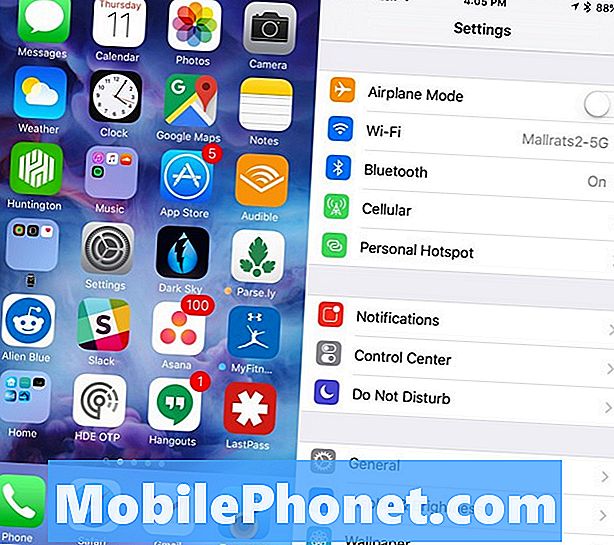
Kraninställningar.
Bläddra ner och väljAllmän.

På nästa skärm trycker du påTangentbord.
HittaAutomatisk korrigeringoch vrid reglaget tillAV.
Du får också se ett alternativ för Check Spelling som du kan stänga av i det här menyområdet. Det här är ett bra alternativ att gå vidare, även om du inte gillar automatisk korrekt. Kontrollera stavningen visar bara de felstavade orden, ändrar inte dem automatiskt. Du kan trycka på ett ord som inte stavas korrekt och få förslag på vad du kanske har menat att skriva.
Du kan också omedelbart åtgärda vanliga stavfel och skriva snabbare med iPhone-tangentbordsgenvägar. Här är en titt på hur du ställer upp dessa och 15 av de bästa iPhone-genvägarna.
Det är också möjligt att lägga till nya iPhone-tangentbord till enheten för olika typalternativ, inklusive Swiftkey, Swype och många andra.
Bästa iPhone 6s fodral, överdrag och skinn



























